A edição direcionada de cabelos pode fazer uma diferença significativa no mundo da fotografia. O objetivo é dar à imagem mais profundidade e vivacidade. Com os métodos de separação de frequência e da técnica Dodge e Burn, você tem a oportunidade de destacar impressionantemente a textura do cabelo e os reflexos de luz. Este guia te levará pela mão e mostrará como você pode editar suas imagens no Photoshop de forma eficaz para alcançar uma representação mais plástica dos cabelos.
Principais descobertas
- Uso das curvas de graduação para clarear e escurecer áreas específicas.
- Aplicação da técnica Dodge e Burn para melhorar a profundidade da imagem.
- Guia passo a passo para a criação e gerenciamento de camadas para resultados ideais.
Guia passo a passo
1. Preparação da área de trabalho no Photoshop
Primeiro, abra sua imagem no Photoshop. Certifique-se de que a sua imagem esteja bem salva antes de começar a edição. O processo exato ajudará você a estruturar sua base de partida de forma adequada.

2. Aplicação das curvas de graduação
Comece com a função “Curvas de Graduação”. Para isso, vá ao menu “Camadas” e selecione “Nova Camada de Ajuste” e depois “Curva de Graduação”. Este método ajuda você a controlar as condições de luz em áreas desejadas.
3. Clarear áreas claras
Agora, concentre-se nas áreas claras, pois estas geralmente podem ser moduladas melhor. Você seleciona o ponto médio na curva e o arrasta para o lugar certo para fazer as áreas claras desejadas parecerem ainda mais brilhantes.
4. Renomear a camada de ajuste
Não esqueça de renomear sua nova curva de graduação. Isso facilitará a navegação posterior. Simply name it “Mais claro”. Em seguida, inverta a máscara de camada – pressione “Ctrl + I”.
5. Criar uma camada de ajuste escura
Agora crie mais uma curva de graduação para trabalhar as partes mais escuras da imagem. Repita o processo e nomeie esta nova camada como “Mais escura”. Aqui também, você precisará inverter a máscara de camada.
6. Seleção da ferramenta de pincel
Agora você tem duas camadas, mas ainda não há alterações visíveis. Selecione a ferramenta de pincel. Certifique-se de que a opacidade e o fluxo estão definidos como baixos, e escolha uma borda suave para o seu pincel.
7. Clarear áreas claras
Agora comece a aplicar na área clara. Use a cor de primeiro plano branca na camada clara para destacar suavemente as áreas que você deseja clarear. Isso dá mais profundidade à imagem e faz com que os cabelos pareçam mais vívidos.
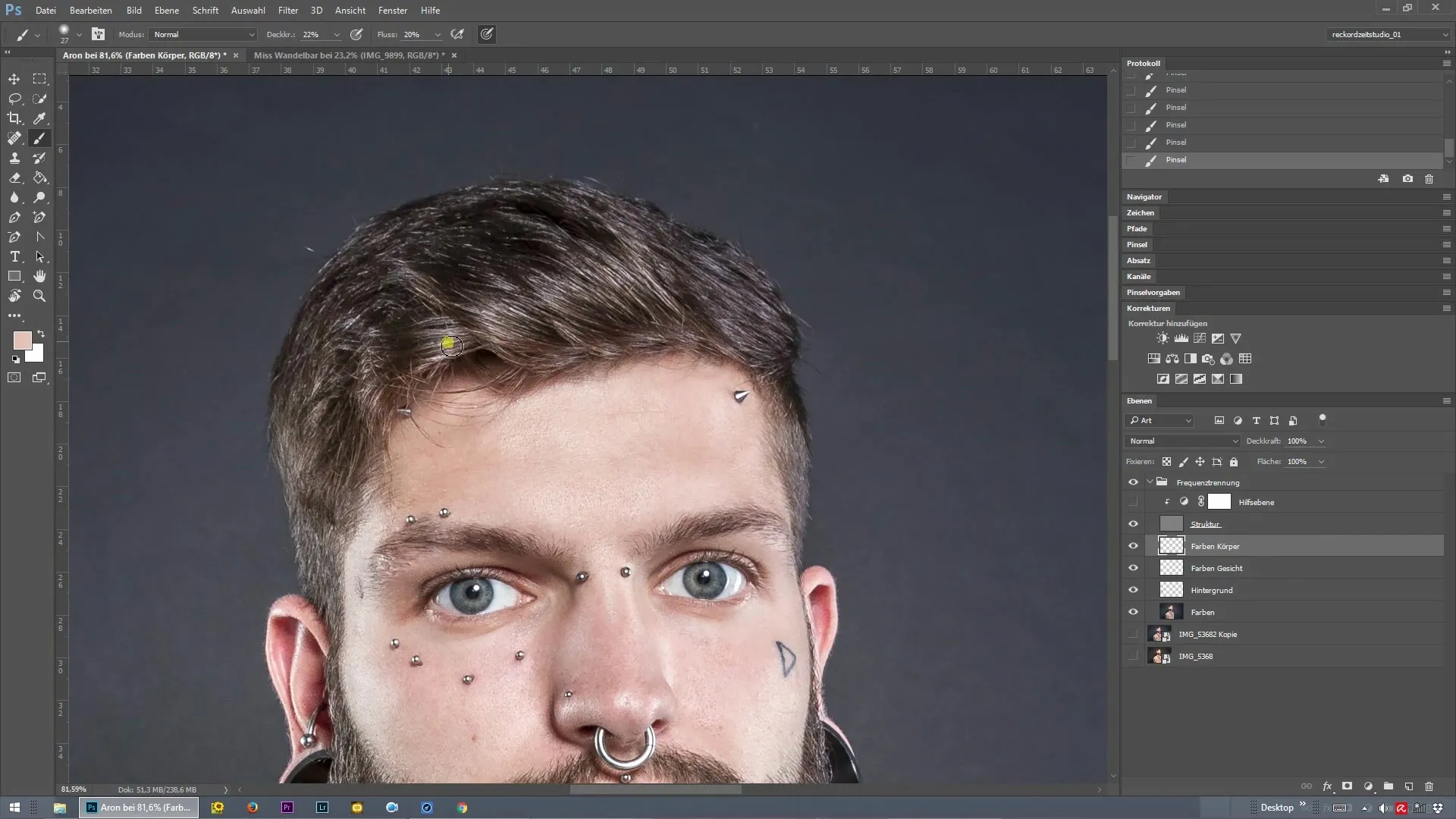
8. Escurecer áreas escuras
Agora você está pronto para editar as áreas escuras. Use novamente a cor de primeiro plano branca na máscara escura e acentue as áreas escuras. Esta técnica garante que toda a composição pareça mais impressionante e tridimensional.
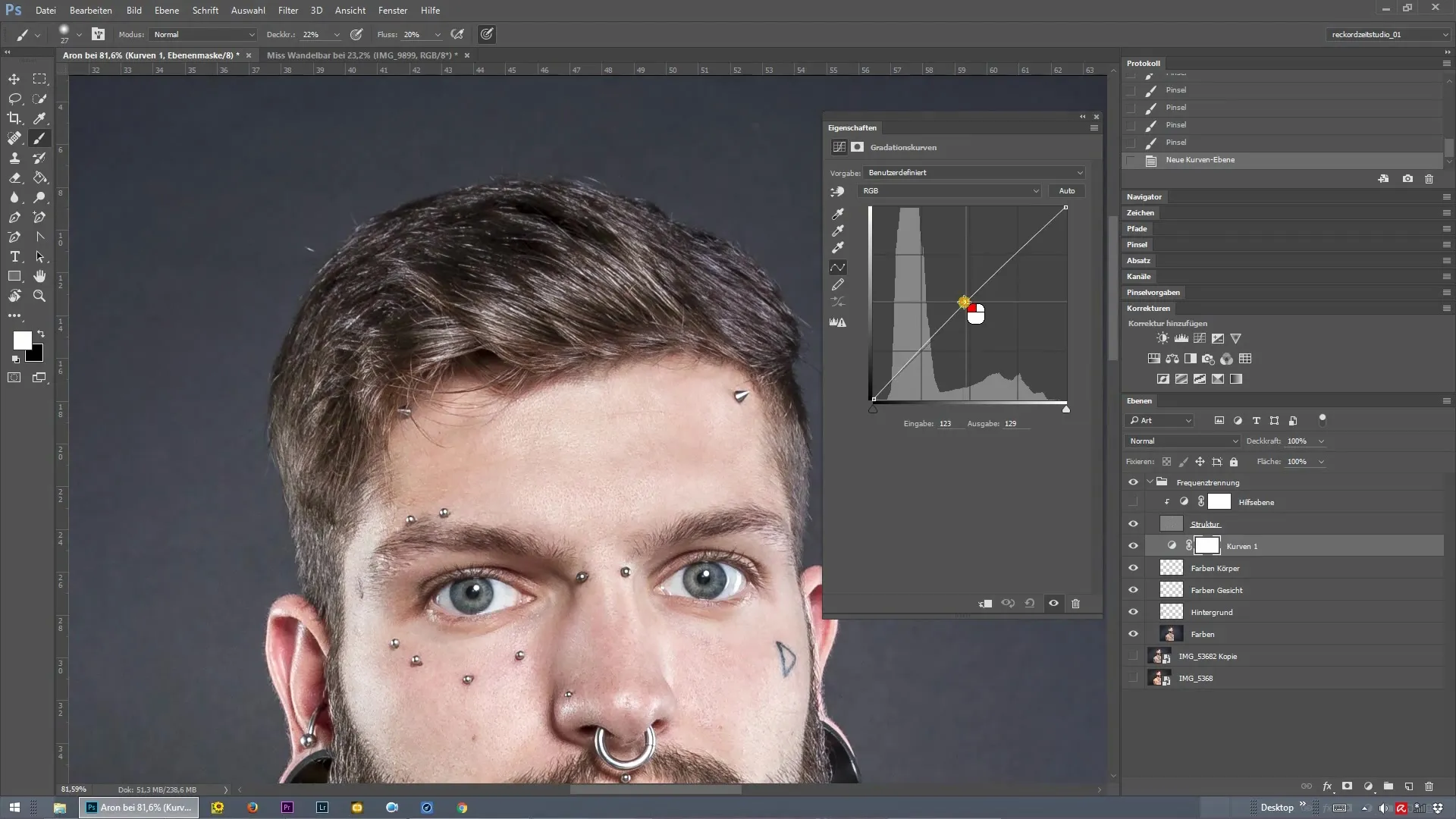
9. Agrupamento das camadas
Para manter a clareza, agrupe as camadas que você criou para a técnica Dodge e Burn. Selecione ambas as camadas e pressione “Ctrl + G” para salvá-las em um grupo. Nomeie o grupo como “Dodge e Burn”.
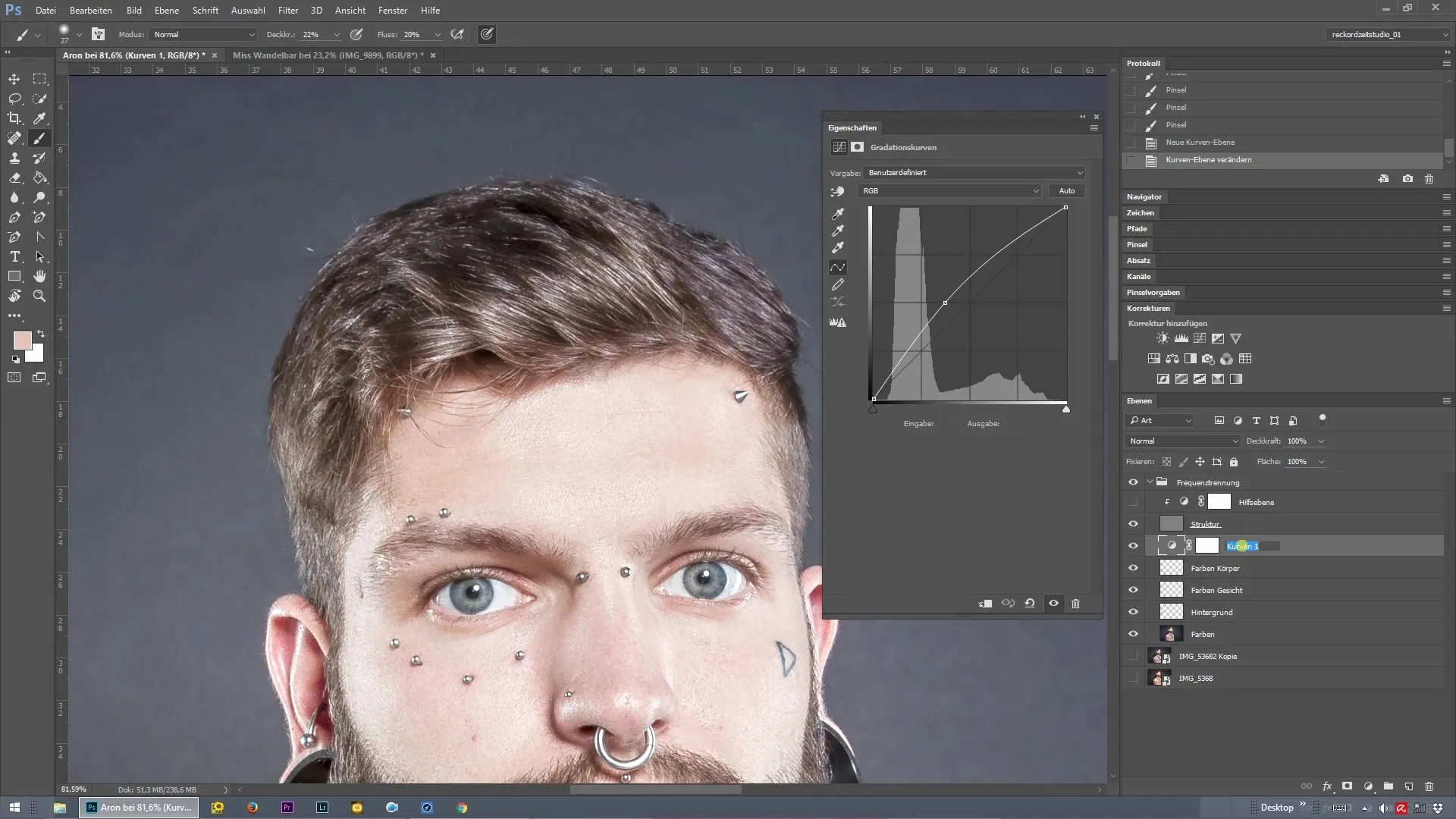
10. Comparação antes e depois
Agora você pode fazer uma comparação entre a imagem original e sua versão editada. Basta clicar no ícone do olho ao lado do grupo e observar como as mudanças afetam.

Resumo – Separação de Frequências e Dodge e Burn: Cabelos de forma impressionante
Neste guia, você aprendeu os fundamentos da técnica Dodge e Burn no Photoshop, especificamente aplicada à edição de cabelo. Por meio do uso de curvas de graduação para clarear e escurecer, você otimizou suas imagens. Essa metodologia precisa permite que você destaque a textura do cabelo de forma impressionante.
Perguntas frequentes
O que é Dodge e Burn?Dodge e Burn é uma técnica para clarear ou escurecer de forma seletiva determinadas áreas de uma imagem.
Por que a separação de frequência é importante?A separação de frequência ajuda a editar texturas e diferenças de tonalidade na imagem sem perda de qualidade da imagem.
Qual ferramenta é usada para a edição?A ferramenta de pincel é utilizada para aplicar de forma direcionada efeitos de luz e sombra nas camadas selecionadas.


